VMware安装Ubuntu:详细过程与时间预估
在虚拟化技术日益成熟的今天,使用VMware等虚拟机软件来安装和测试不同的操作系统已成为许多开发者和系统管理员的常规操作 Ubuntu,作为一款开源且用户友好的Linux发行版,因其稳定性和丰富的社区资源而备受欢迎
那么,使用VMware安装Ubuntu究竟需要多久呢?本文将为您详细解析安装过程,并给出合理的时间预估
一、安装前准备
在开始安装之前,您需要做一些准备工作
这包括下载VMware Workstation或VMware Player(根据您的操作系统选择合适的版本),以及下载Ubuntu的ISO镜像文件
确保您的计算机硬件配置满足VMware和Ubuntu的最低要求,包括足够的处理器性能、内存大小和存储空间
- 下载VMware:访问VMware官方网站或可靠的软件下载平台,下载并安装最新版本的VMware Workstation或VMware Player
安装过程通常较为简单,按照提示进行即可
- 下载Ubuntu镜像:从Ubuntu官方网站或其他可靠的镜像源下载最新版本的Ubuntu ISO镜像文件
确保选择与您的计算机架构(如32位或64位)相匹配的版本
二、配置虚拟机
安装VMware后,您需要创建一个新的虚拟机来安装Ubuntu
以下是配置虚拟机的详细步骤:
1.打开VMware:启动VMware Workstation或VMware Player,点击“创建新的虚拟机”
2.选择典型或自定义安装:根据您的需求选择“典型”或“自定义”安装
典型安装将自动配置虚拟机设置,而自定义安装允许您手动设置每个选项
对于初学者来说,选择典型安装更为简单快捷
3.选择操作系统:在操作系统选择界面中,选择“Linux”作为操作系统类型,并在下拉列表中选择“Ubuntu 64位”(或您下载的Ubuntu版本对应的选项)
4.配置虚拟机名称和位置:为虚拟机设置一个名称,并选择安装位置
确保选择一个有足够空间的磁盘分区来存储虚拟机文件
5.设置磁盘大小:为虚拟机分配磁盘空间
根据您的需求,通常建议分配至少20GB的磁盘空间
您还可以选择将虚拟磁盘拆分成多个文件或存储为单个文件
6.自定义硬件设置:在自定义硬件设置界面中,您可以调整虚拟机的处理器数量、内存大小等配置
根据您的计算机硬件性能,您可以适当增加处理器数量和内存大小以提高虚拟机的性能
7.添加ISO镜像文件:在CD/DVD驱动器设置中,选择“使用ISO映像文件”,并浏览到您下载的Ubuntu ISO镜像文件所在的位置
这将确保在虚拟机启动时能够加载Ubuntu安装程序
三、安装Ubuntu
完成虚拟机配置后,您可以开始安装Ubuntu了
以下是安装过程的详细步骤:
1.启动虚拟机:在VMware主界面上,选中您刚刚创建的虚拟机并点击“开启此虚拟机”
虚拟机将启动并加载Ubuntu安装程序
2.选择安装语言:在安装程序界面中,选择您希望使用的安装语言(如中文简体)
3.设置键盘布局:根据您的需求设置键盘布局
通常,选择默认的“汉语(中国)”键盘布局即可
4.选择安装类型:在安装类型选择界面中,您可以选择“清除整个磁盘并安装Ubuntu”或“与其他操作系统共存”(如果您希望在同一磁盘上安装多个操作系统)
对于初学者来说,建议选择“清除整个磁盘并安装Ubuntu”以简化安装过程
5.设置时区:选择您的时区(如“Asia/Shanghai”),以确保系统时间与您的地理位置相匹配
6.创建用户账户:输入您的姓名、用户名和密码以创建用户账户
这些信息将用于登录Ubuntu系统
7.开始安装:点击“安装”按钮,Ubuntu安装程序将开始复制文件并配置系统
此过程可能需要一些时间,具体取决于您的计算机性能和选择的安装选项
8.等待安装完成:在安装过程中,您可以查看安装进度条并等待安装完成
通常,安装过程需要大约20到60分钟的时间,具体时间取决于您的硬件配置和安装选项
9.重启虚拟机:安装完成后,系统会提示您重启虚拟机
点击“立即重启”按钮,虚拟机将重启并进入Ubuntu系统
10. 完成初始设置:在Ubuntu系统启动后,您可能需要完成一些初始设置,如设置网络连接、更新系统补丁等
这些设置通常较为简单,按照提示进行即可
四、安装过程中的注意事项
在安装Ubuntu时,您可能会遇到一些常见的问题或异常
以下是一些可能的注意事项和解决方案:
1.虚拟机黑屏或无响应:如果虚拟机在启动时出现黑屏或无响应的情况,可能是由于VMware与本地网络规范冲突或vmx.exe进程冲突导致的
您可以尝试以管理员身份运行cmd命令并输入“netsh winsock reset”命令重置网络规范,或禁用VMware的开机自启动权限来解决问题
2.安装过程中卡住:如果在安装过程中遇到进度条卡住不动的情况,可能是由于网络连接问题或ISO镜像文件损坏导致的
您可以检查网络连接是否稳定,并尝试重新下载ISO镜像文件来解决问题
3.虚拟机提示繁忙:如果虚拟机提示繁忙且无法关闭,可能是由于虚拟机进程无法正常结束导致的
您可以尝试进入任务管理器并结束相关VMware进程来解决问题
如果问题仍然存在,您可以尝试禁用VMware的开机自启动服务并重新启动计算机来解决问题
4.网络连接问题:在安装完成后,如果Ubuntu系统无法联网,可能是由于虚拟机网络连接设置不正确导致的
您可以检查虚拟机设置中的网络连接模式,并打开虚拟网络编辑器还原默认设置来解决问题
五、安装时间的影响因素
安装Ubuntu所需的时间受多个因素影响,包括硬件配置、安装介质、网络连接和用户选择的安装选项等
以下是一些主要的影响因素:
1.硬件配置:计算机的硬件性能是影响安装速度的直接因素
较快的处理器、大容量的内存及使用SSD的存储设备能够显著缩短安装时间
2.安装介质:使用的安装介质也会影响安装速度
例如,使用USB闪存驱动器安装程序通常比使用光盘更加迅速,这与读写速度直接相关
在VMware中安装Ubuntu时,由于ISO镜像文件通常存储在本地磁盘上,因此读写速度较快,对安装时间的影响较小
3.网络连接:在某些情况下,Ubuntu安装程序可能需要下载更新或其他软件包
因此,网络速度会对安装时间产生一定影响
在VMware中安装Ubuntu时,如果您选择了在线安装更新或额外软件包,则需要确保网络连接稳定且速度较快
4.用户选择的安装选项:用户在安装过程中可能需要选择不同的安装选项,如分区方式和附加功能等
这些选项的复杂性会直接影响到安装的所需时间
例如,如果您选择了手动分区并配置了复杂的分区方案,则安装过程可能需要更长时间
六、结论
综上所述,使用VMware安装Ubuntu所需的时间通常在20到60分钟之间,具体时间取决于您的硬件配置、安装介质、网络连接和用户选择的安装选项等多个因素
通过合理准备和配置虚拟机,以及遵循详细的安装步骤和注意事项,您可以顺利完成Ubuntu的安装并享受其带来的便利和稳定性